Como alterar e instalar o tema no Windows 10
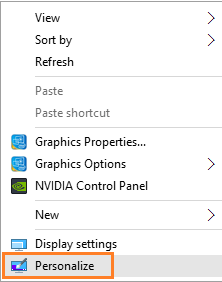
- 1016
- 145
- Loren Botsford
Os temas são parte integrante dos sistemas operacionais do Microsoft Windows. Eles percorreram um longo caminho do Windows 7/8/8.1 e agora Windows 10. Aqui neste artigo, mostrarei como alterar os temas no Windows 10. Temas são acoplados a lindos papéis de parede, peles e fundos, bem como estilos de cursor até mesmo. Existem temas pré -instalados no Windows 10, que você pode mudar de tempos em tempos para fazer com que seu sistema pareça fresco e novo. Você também tem a opção de baixar temas do site oficial da Microsoft. O recurso contém mais de 300 temas legais e estilos visuais para escolher.
Como mudar o tema no Windows 10
Etapa 1 - Primeiro de tudo, vá para sua área de trabalho e clique com o botão direito do mouse em um espaço vazio lá. Um menu aparecerá depois. Basta clicar em Personalizar localizado na parte inferior do menu.
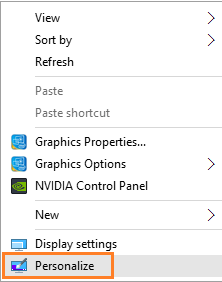
Passo 2 - Agora clique em temas no menu esquerdo e depois clique em configurações de tema à direita
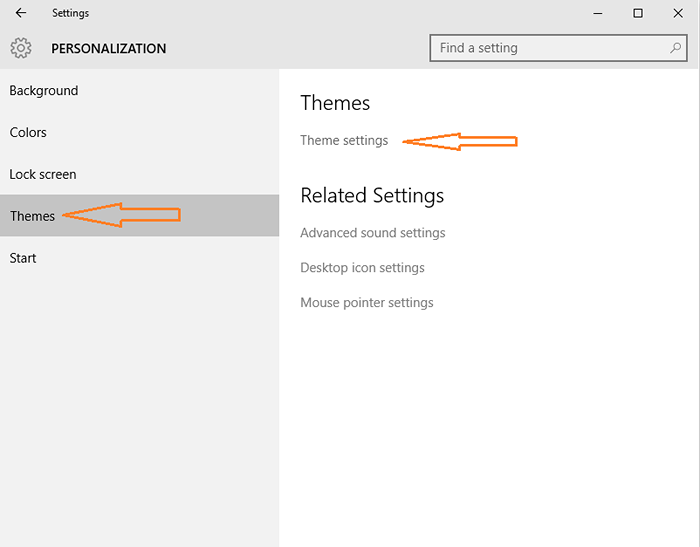
etapa 3 - Escolha o tema desejado e salve -o. Você mudou o tema com sucesso.
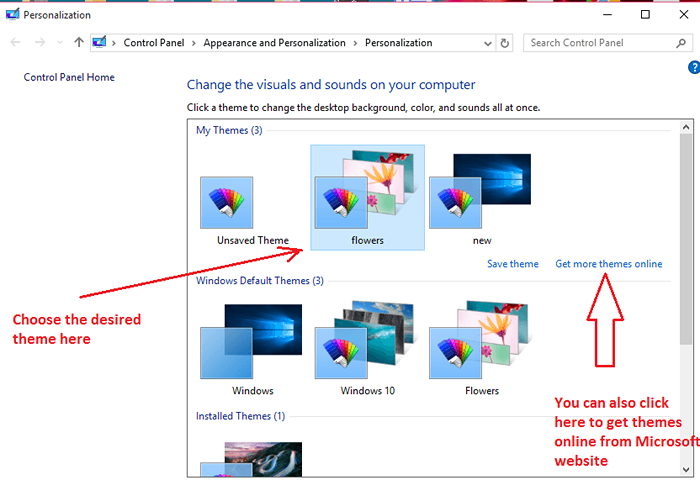
O Windows 10 tem temas muito limitados pré-instalados. Para mais temas, você deve acessar o site da Microsoft, onde há mais de três centenas de opções de temas impressionantes disponíveis. Basta baixar o tema no seu sistema e clicar e instalá -lo.
Você também tem a opção de Baixe e instale o tema do site oficial da Microsoft aqui
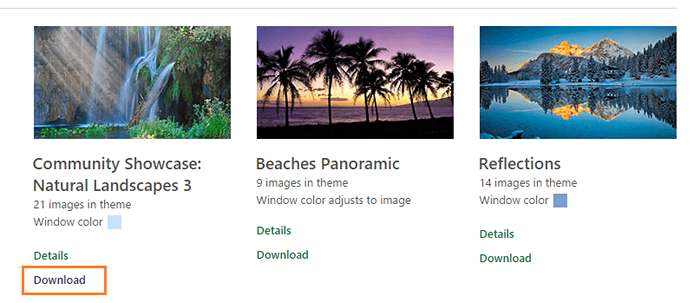
Onde salvar o tema baixado do Windows 10
Depois de baixar o tema, basta copiar o tema e colá -lo na pasta dada abaixo.
C: \ Windows \ Resources \ Themes \
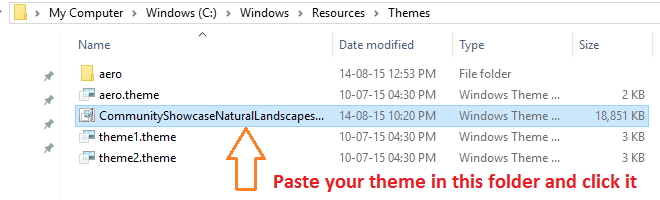
Uma vez que estiver na pasta, basta clicar nela para aplicar diretamente daqui também.
- « Corrija o erro do Windows 10 Atualização cumulativa Falha no KB3081424
- Como desinstalar os 2 principais métodos do Windows 10 Apps »

